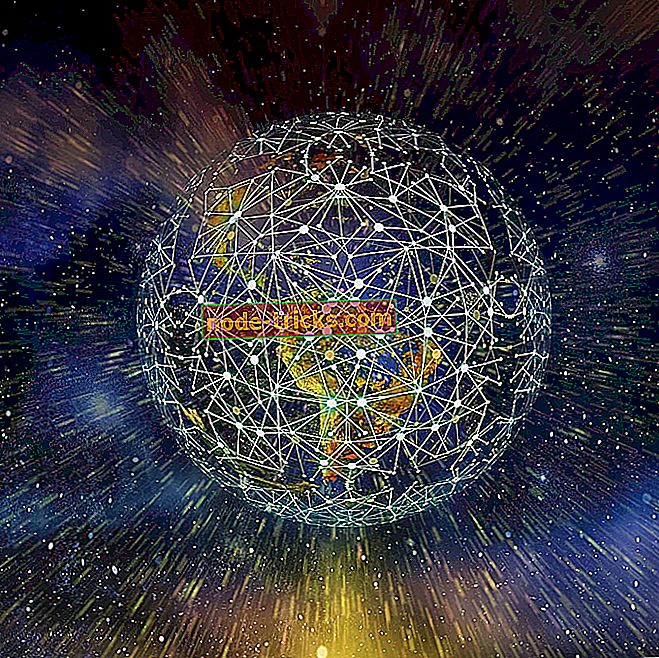Uporabite lokacijo v računalniku, ne da bi omogočili lokacijsko storitev Windows 10
Medtem ko lahko vedno želite, da vaš računalnik uporablja lokacijsko storitev za Windows 10 kot dodatno orodje za aplikacije, kot sta Cortana in Weather, omogočanje storitve lahko nekako vdre v vašo zasebnost, da ne omenjamo njene velike porabe baterije.
Torej, če še vedno želite priti do cilja brez težav, vendar brez vklopa Lokacijske storitve za Windows 10, vas bodo v skladu s tem vodili naslednji koraki.
Uporaba aplikacij, temelječih na lokaciji, brez vklopa lokacije lokacije
Najprej upoštevajte, da ta metoda med drugim deluje samo za Microsoftove aplikacije, kot sta Zemljevidi in Vreme. Pri aplikacijah, ki niso Windows, boste morda morali omogočiti lokacijsko storitev.
Če v računalniku uporabljate Windows 10, ste morda opazili možnost, imenovano Privzeta lokacija. To orodje vam omogoča, da nastavite privzeto lokacijo, kot že ime pove, in vse druge aplikacije, ki temeljijo na lokaciji v računalniku, jo bodo prepoznale kot vašo trenutno lokacijo. To pomeni, da noben drug subjekt ne bo mogel najti, ker je lokacijska storitev onemogočena.
- Če želite izklopiti lokacijsko storitev v sistemu Windows 10, v računalniku odprite Nastavitve tako, da hkrati kliknete gumba Win + I. Gumb Nastavitve lahko poiščete tudi v meniju Win + X.
- Nato pritisnite Zasebnost> Lokacija . Na desni strani pod možnostjo Lokacija za to napravo je prikazan gumb Spremeni .
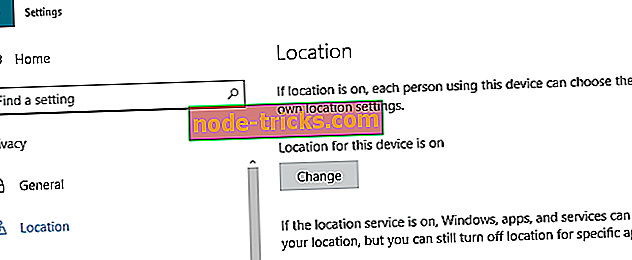
- Izberite ta gumb in kliknite gumb za preklop, da vklopite lokacijsko storitev na računalniku z operacijskim sistemom Windows 10.
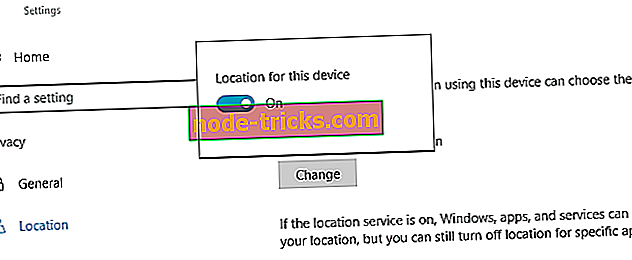
- Nato pod možnostjo Privzeta lokacija izberite gumb Nastavi kot privzeto . Prikaže se aplikacija Zemljevidi. V zgornjem levem kotu se prikaže možnost Nastavi privzeto lokacijo .
- Vnesite naslov kot privzeto mesto. Ko se lokacija prikaže na zemljevidu, kliknite gumb Spremeni.

Po tem ne smete biti zaskrbljeni zaradi stalnih pozivov, ki zahtevajo, da se omogoči lokacijske storitve, da bo aplikacija pravilno delovala. Tako se bo trajno držal naslova. V primeru, da morate znova omogočiti lokacijske storitve, se vrnite v Nastavitve> Zasebnost> Lokacija in jo omogočite tam.
Ali poznate druge trike za uporabo aplikacij, ki temeljijo na lokaciji, ne da bi omogočili storitev lokacije v sistemu Windows 10? Sporočite nam.

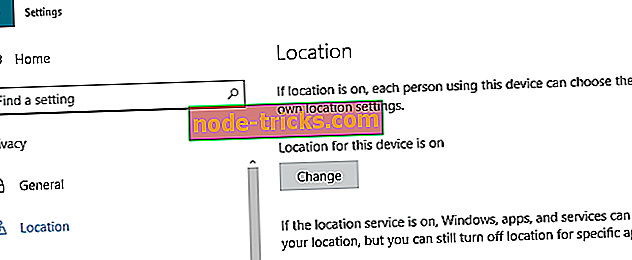
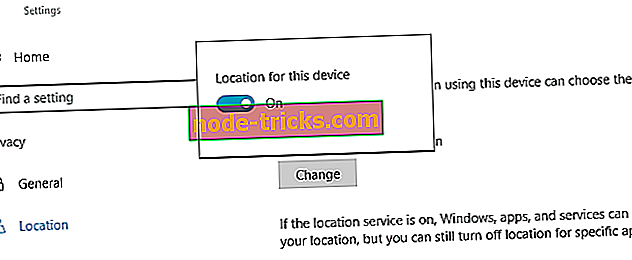

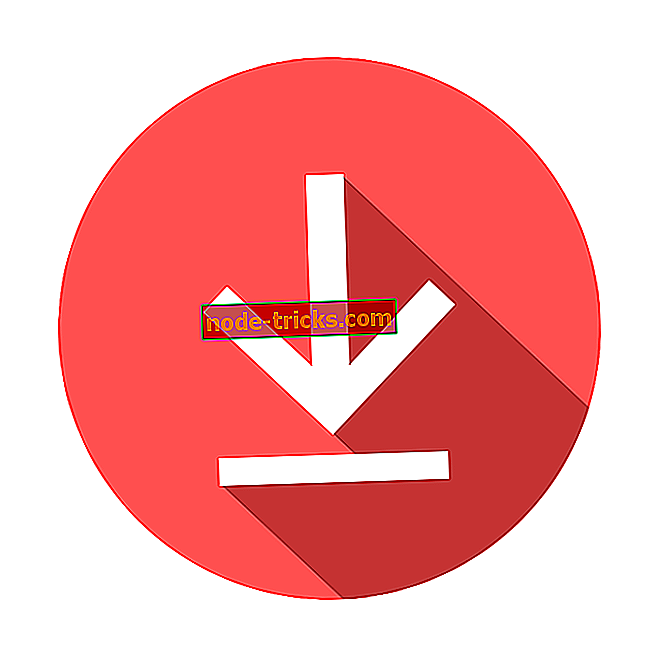



![Napaka sistema FAT FILE v sistemu Windows 10 [FULL FIX]](https://node-tricks.com/img/fix/982/fat-file-system-error-windows-10-4.jpg)